
Τι θα ήμασταν σήμερα χωρίς το σύννεφο. Αυτό που για κάποιους είναι ακόμα άγνωστο, για πολλούς είναι μέρος της καθημερινότητάς τους. Μια ασφαλής συμπεριφορά στην οποία μπορείτε να εκτελέσετε αντίγραφα ασφαλείας και από όπου μπορείτε να έχετε τα προσωπικά σας αρχεία άμεσα ανά πάσα στιγμή. Γιατί λοιπόν να μην έχετε τις φωτογραφίες σας στο cloud;
Canon και Google Photos

Με την ιδέα να προσφέρει μεγαλύτερη άνεση στους χρήστες, η Canon εισήγαγε μια νέα λειτουργία στην επίσημη εφαρμογή της με την οποία στέλνονται αυτόματα οι φωτογραφίες που τραβάτε με την κάμερα Canon στον προσωπικό σας χώρο αποθήκευσης στο Google Drive, ακριβώς στην ενότητα της Google Φωτογραφίες.
Το μόνο που χρειάζεστε είναι μια κάμερα Canon με συνδεσιμότητα WiFi και την εφαρμογή image.canon για κινητά και αφού ρυθμίσετε τις απαραίτητες λεπτομέρειες, η κάμερα θα ανεβάσει αυτόματα όλες τις φωτογραφίες σας στο Google Photos μόλις τη συνδέσετε στη σύνδεση του τηλεφώνου σας. .
Υποστηριζόμενα μοντέλα λειτουργιών
Αυτή είναι η λίστα με τα επίσημα μοντέλα που σας επιτρέπουν να χρησιμοποιήσετε τη λειτουργία μεταφόρτωσης εικόνων στο Google Photos:
- EOS R5
- EOS R6
- EOS-R
- EOS Ra
- EOS RP
- EOS 5D Mark IV
- EOS 6D MarkII
- EOS 6D
- EOS 90D
- EOS 80D
- EOS 70D
- EOS 77D
- EOS 760D
- EOS 850D
- EOS 250D
- EOS 800D
- EOS 200D
- EOS 750D
- EOS 2000D
- EOS 1300D
- EOS 4000D
- EOS M5
- EOS M6 MarkII
- EOS M6
- EOS M50
- EOS M200
- EOS M100
Τι χρειάζεστε

Εκτός από μία από τις προαναφερθείσες κάμερες, η λειτουργία απαιτεί έναν λογαριασμό Google One για να λειτουργεί σωστά, καθώς διαφορετικά δεν θα μπορούμε να ανεβάσουμε τις εικόνες στην υπηρεσία Google, επομένως πρέπει να λάβετε υπόψη αυτήν τη λεπτομέρεια πριν ξεκινήσετε την επεξεργάζομαι, διαδικασία.
Πώς να συνδέσετε την κάμερα Canon στο κινητό
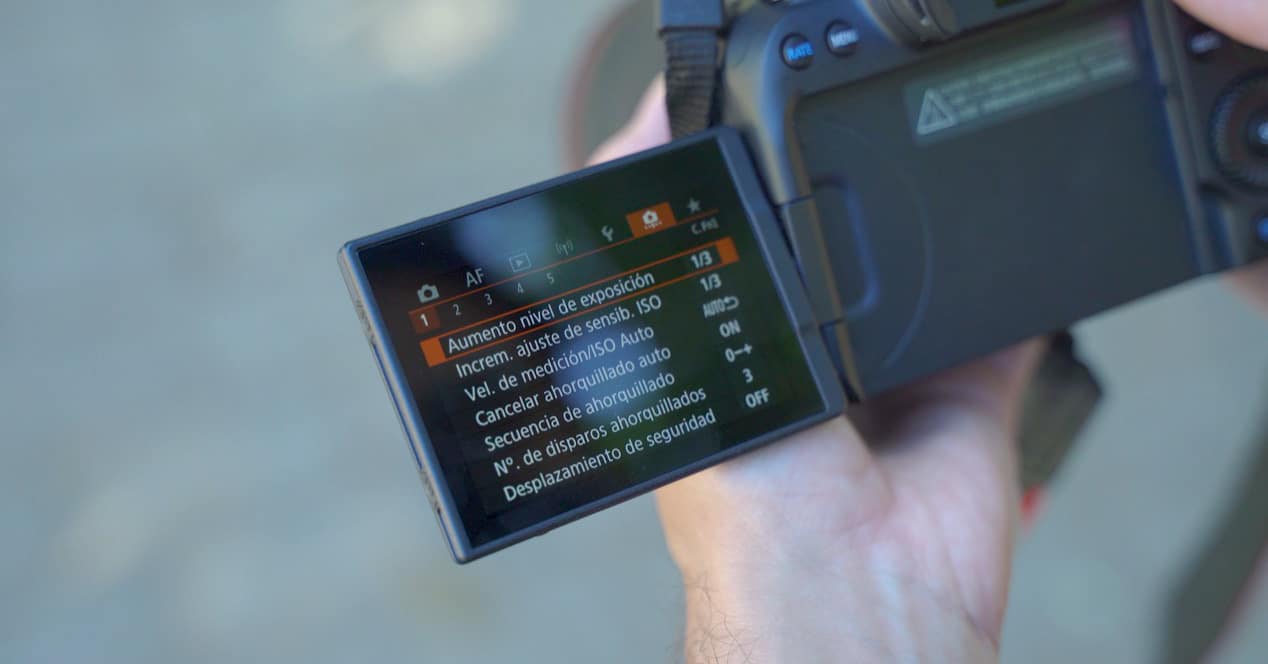
Το πρώτο πράγμα που θα πρέπει να κάνουμε είναι να δημιουργήσουμε τη σύνδεση μεταξύ της κάμερας και του κινητού. Μπορούμε είτε να μοιραστούμε τη σύνδεση του κινητού με τη λειτουργία σημείου πρόσβασης, είτε να συνδέσουμε την κάμερα απευθείας στο δρομολογητή του σπιτιού, ώστε τόσο το κινητό όσο και ο υπολογιστής (αν χρησιμοποιούμε την εφαρμογή υπολογιστή) να βρουν σωστά την κάμερα.
- Πατήστε το κουμπί Μενού στην κάμερά σας και μεταβείτε στην επιλογή Config. Wifi.
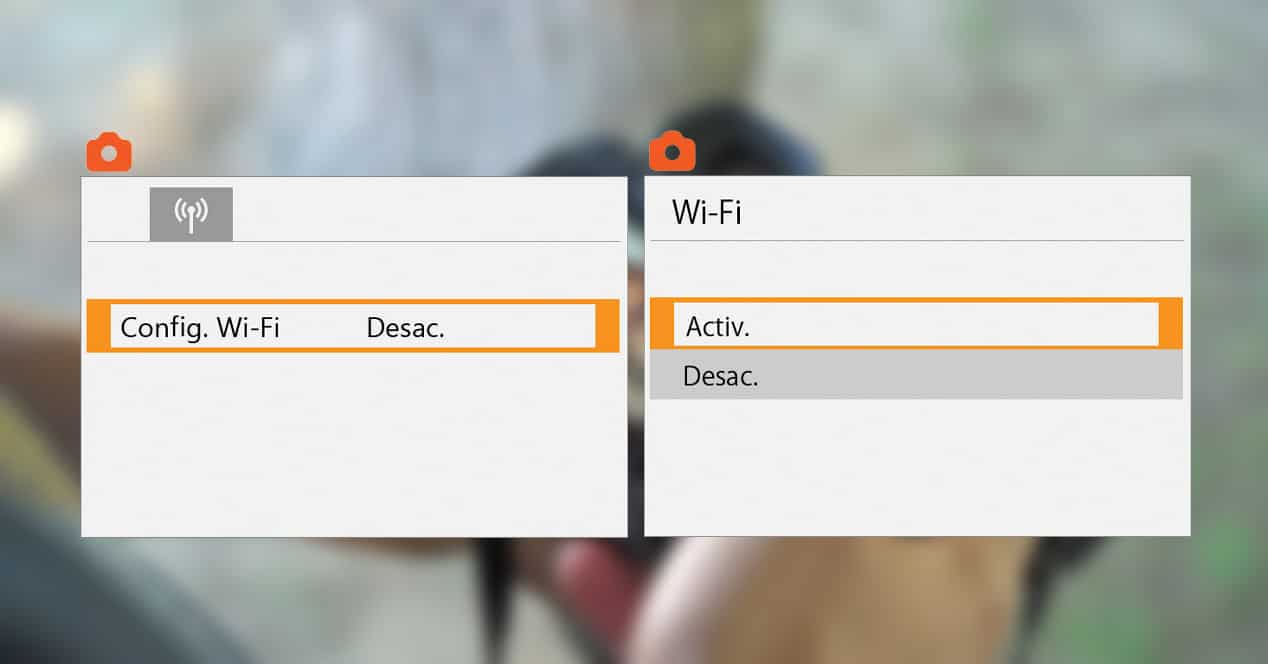
- Επιλέξτε Ενεργοποίηση για να ενεργοποιήσετε το WiFi της κάμερας.
- Επιλέξτε σύνδεση Wi-Fi/Bluetooth
- Και κάντε κλικ στο εικονίδιο του cloud. Αποδεχτείτε τους όρους και συνεχίστε τη διαδικασία.
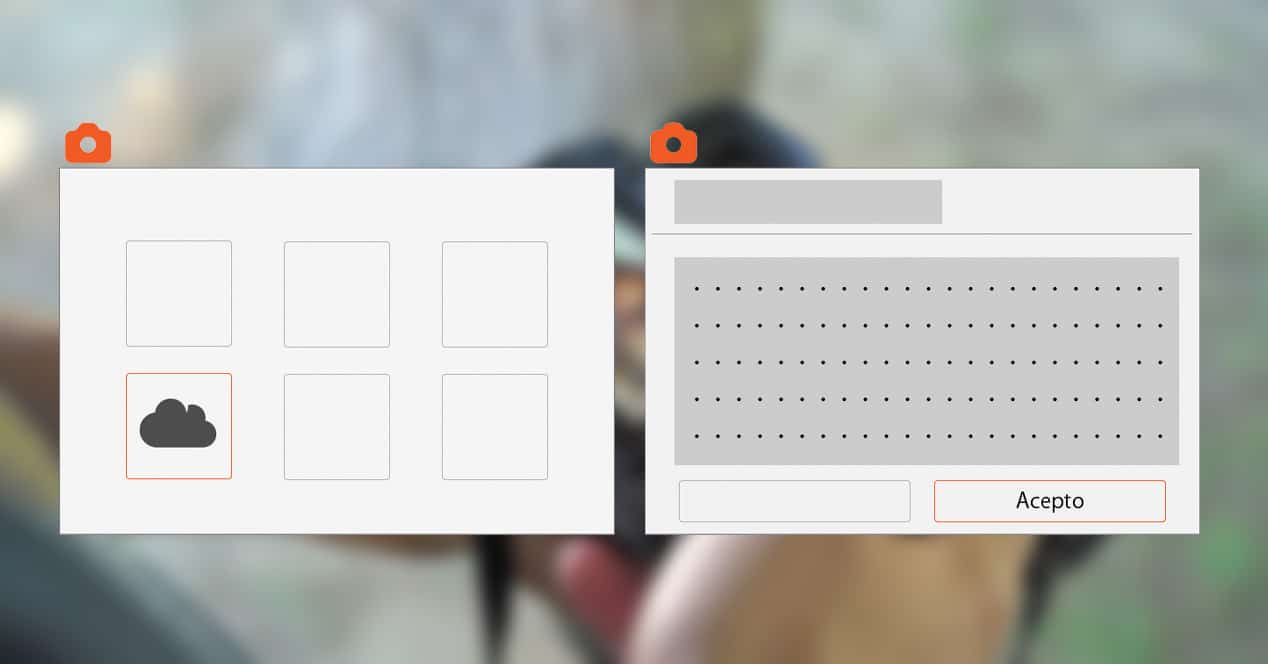
- Θα πρέπει να επιλέξετε το σημείο πρόσβασης στο οποίο θέλετε να συνδεθείτε. Σε αυτήν την περίπτωση, θα πρέπει να επιλέξετε τον οικιακό δρομολογητή ή το δίκτυο WiFi που δημιουργήθηκε με το κινητό σας, ανάλογα με την περίπτωσή σας.

- Εισαγάγετε τον κωδικό πρόσβασης Wi-Fi, αποδεχτείτε και επιλέξτε Αυτόματο.
- Τώρα θα έχετε πρόσβαση στο διαδίκτυο. Τώρα θα πρέπει να εισαγάγετε το email που έχετε συσχετίσει με τον λογαριασμό σας στην Canon. Πρέπει να έχετε δημιουργήσει προηγουμένως αυτόν τον λογαριασμό και μπορείτε να το κάνετε απευθείας όταν ανοίξετε την εφαρμογή image.canon για πρώτη φορά.
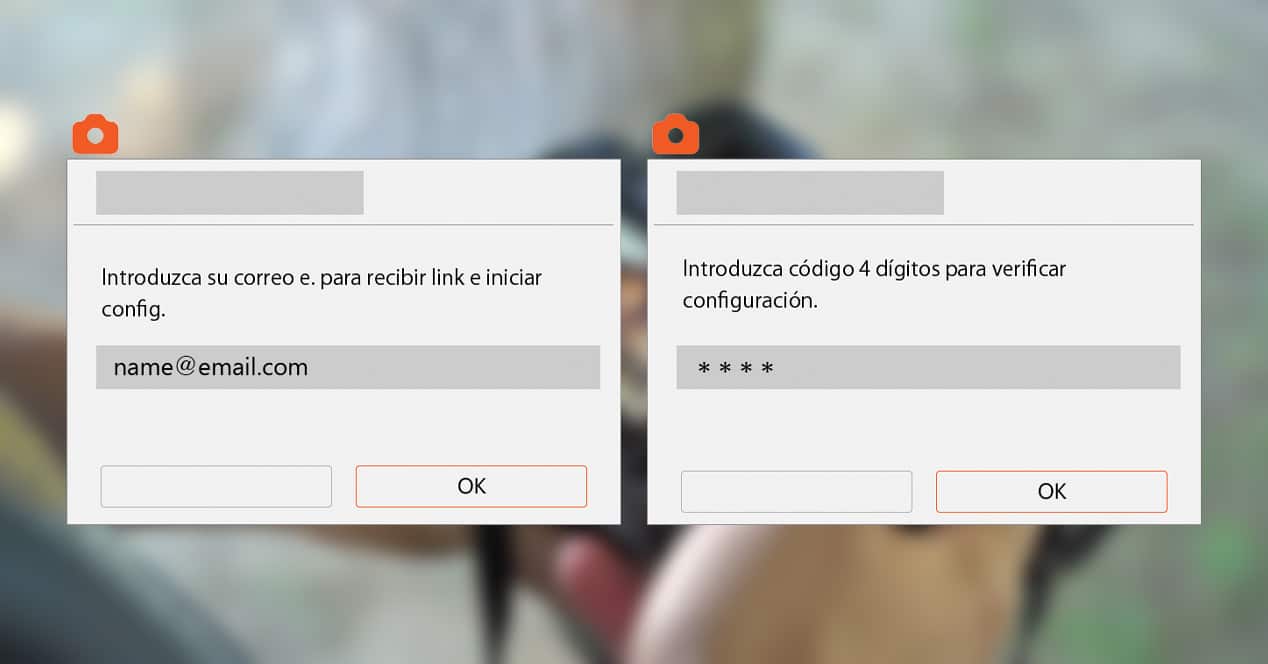
- Στην επόμενη οθόνη, το σύστημα θα σας ζητήσει να εισαγάγετε έναν 4ψήφιο κωδικό. Μην το ξεχάσετε, καθώς θα το χρειαστείτε αργότερα.
- Το εικονίδιο του cloud έχει ήδη αλλάξει, έχετε ήδη σχεδόν τα πάντα έτοιμα.
- Τώρα το μόνο που έχετε να κάνετε είναι να ελέγξετε το email σας (το ίδιο που κάνατε εγγραφή στο image.canon). Θα λάβετε έναν σύνδεσμο για να κάνετε κλικ, θα σας ζητήσει να εισαγάγετε τον 4ψήφιο κωδικό που ρυθμίσατε προηγουμένως.
- Η κάμερά σας θα είναι ήδη εγγεγραμμένη στην υπηρεσία cloud της Canon, επομένως μπορείτε πλέον να διαμορφώσετε την αυτόματη μεταφόρτωση εικόνων και άλλες ρυθμίσεις για την κάμερά σας.

Πώς να ανεβάσετε φωτογραφίες απευθείας στο Google Photos
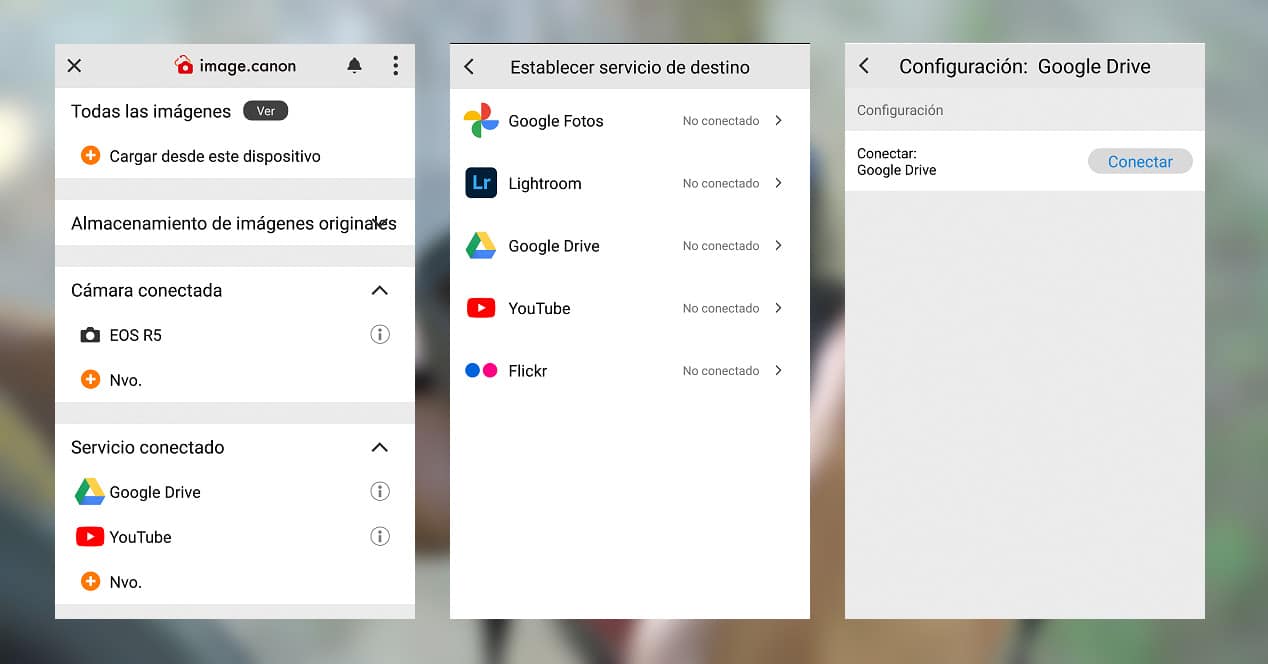
Με την κάμερα ήδη συνδεδεμένη, τώρα δεν έχουμε παρά να επιλέξουμε ποια υπηρεσία θέλουμε να χρησιμοποιήσουμε για να ανεβάσουμε τις φωτογραφίες μας. Αφού επιλέξουμε το μοντέλο της κάμερας που έχουμε στην κατοχή μας, η εφαρμογή θα μας προσφέρει μια λίστα υπηρεσιών που μπορούμε να συνδέσουμε, επιτρέποντας έτσι στην εφαρμογή να ανεβάζει αυτόματα εικόνες και βίντεο όπου κι αν πούμε.
Μεταξύ των διαθέσιμων υπηρεσιών μπορούμε να βρούμε το Flickr, το YouTube, το Google Drive, το Lightroom και το Google Photos, οπότε θα πρέπει να ρίξετε μια ματιά και να επιλέξετε αυτό που σας ταιριάζει καλύτερα. Η μόνη λεπτομέρεια που πρέπει να λάβετε υπόψη είναι ότι για να χρησιμοποιήσετε τις Φωτογραφίες Google χρειάζεστε έναν λογαριασμό Google One.